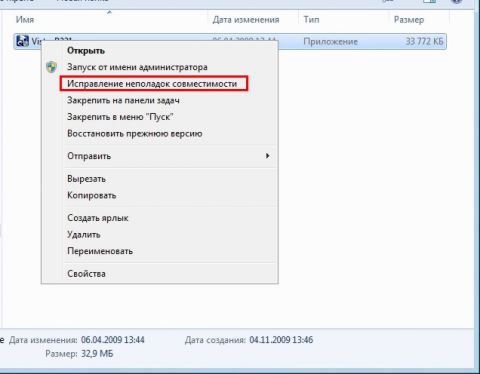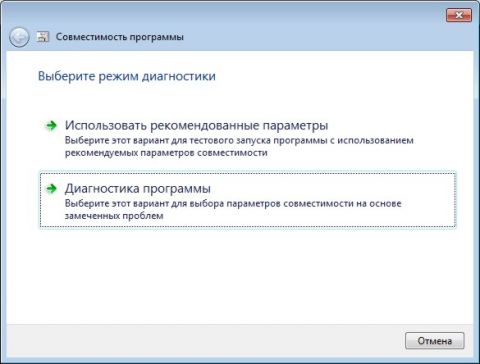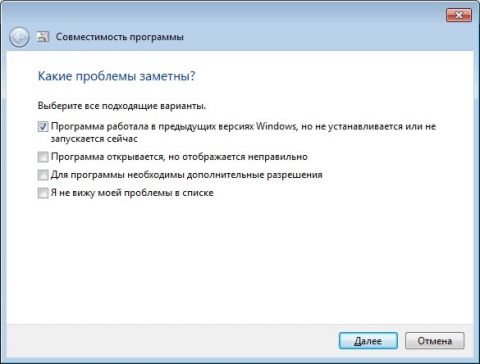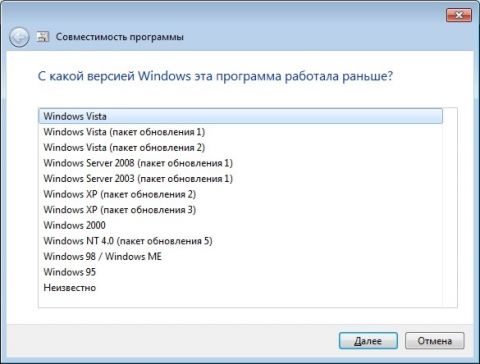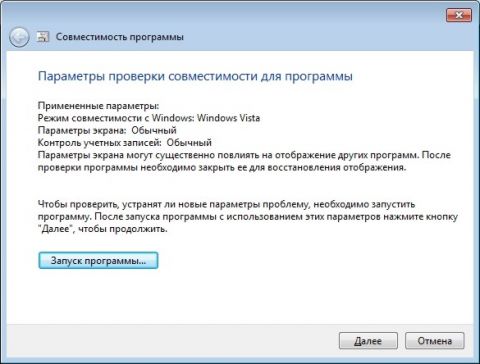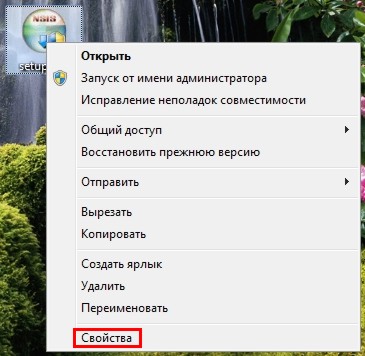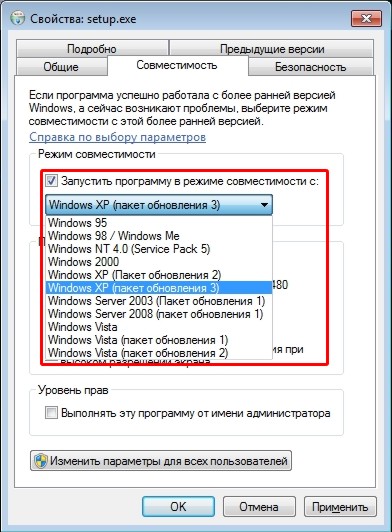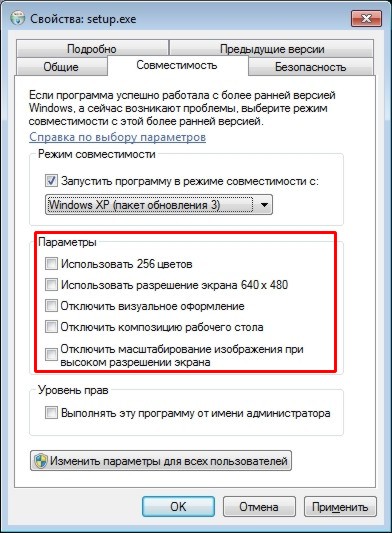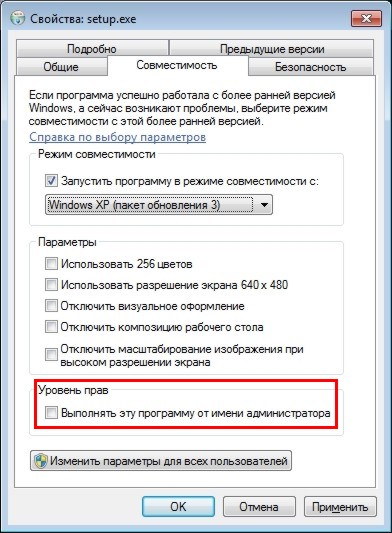Режим совместимости Windows 7 предназначен для установки и запуска приложений или драйверов, написанных для более ранних версий ОС, таких как Windows Vista, Windows XP и т.п. Рекомендуется сначала проверить обновление программы или драйвера на сайте производителя. Если версии для Windows 7 нет, можно попробовать установить и запустить в режиме совместимости программу (или драйвер) предназначенную для Windows Vista или Windows XP. Сразу оговорюсь, что программа, запущенная таким способом может работать некорректно или не работать совсем, но за неимением лучших вариантов, пробуем использовать этот. Внимание! Не используйте режим совместимости для системных программ, таких как: антивирусы, утилиты для работы с дисками, твикеры, чистилки и т.д., это может привести к повреждению системы.
Установка или запуск приложения с помощью средства устранения проблем с совместимостью программЩелкните по ярлыку приложения или по установочному файлу (setup.exe, install.exe и т.п.) правой клавишей мыши и выберите "Исправление неполадок совместимости": Выберите "Диагностика программы": Поставьте нужные флажки и нажмите "Далее": Все параметры аналогичны с параметрами в ручной установке. Выберите версию Windows, в которой программа работала: Нажмите "Запуск программы" и убедитесь, что программа работает, затем "Далее": Если приложение работает, выберите "Да, сохранить эти параметры для программы". Если ошибка осталась, нажмите "Нет, попытаться использовать другие параметры". Изменение параметров совместимости вручнуюЩелкните по ярлыку приложения или по установочному файлу (setup.exe, install.exe и т.п.) правой клавишей мыши и выберите "Свойства":
Перейдите на вкладку "Совместимость". Примечание: для файлов с расширением MSI доступен только запуск в режиме совместимости с предыдущей версией Windows. Запустить программу в режиме совместимости. Включите данный параметр, если известно, что программа предназначена для той или иной предыдущей версии Windows (или работала в ней):
Установите параметры (если необходимо): Примечание: не работает для 64-битных приложений.
Выполнить эту программу от имени администратора. Для правильной работы некоторых программ необходимы права администратора. Данный параметр доступен только при входе в систему с учетной записью администратора.
Изменить параметры для всех пользователей. Выбор параметров, которые будут применены для всех пользователей данного компьютера.
В данной статье я рассказал, как с помощью режима совместимости Windows 7 установить приложение или драйвер, написанные для более ранних версий ОС. Режим совместимости не является панацеей. Для поиска других решений приглашаю Вас посетить наш форум Microsoft Windows 7, мы всегда рады видеть Вас. Дополнительные сведения: Упрощаем запуск приложений в Windows 7 от имени администратора без отключения UAC Статья опубликована в рамках конкурса "Наш выбор - Windows 7!". Оригинальный стиль автора сохранен. Похожие материалы раздела
Теги:
Vista, Windows 7, Драйверы, Morpheus, проблемы и решения, конкурс Windows 7, режим совместимости, Compatibility Mode.
Комментарии посетителей
04.10.2015/10:16
gluk1986
за 13 лет игромании создалось впечатление, что средство совместимости программ - просто бесполезная бутафория. 11.05.2017/15:04
Pawajy
Способ хороший и описание годное, с картинками, спору нет, но лично меня он не всегда выручал. Хотел давеча запустить игру Фараон, не получается, с Завоеванием Америки такая же ситуация, а совместимость не помогает. С The Elder Scrolls 3 тоже чудеса... Не все программы нормально работают в режиме совместимости, увы. Что же делать? Я давно имею дело с программами-эмуляторами Android, на мощном компьютере работает не просто замечательно, а даже лучше чем на телефоне, ничего не тормозит, графика хорошая, управление удобное. И подумалось, чем Windows XP хуже? Однако мечты разбились о скалы суровой реальности. Большинство программ для создания полноценных виртуальных машин не поддерживают 3D графику от слова совсем, даже Windows XP Mode. Зря только платил Microsoft за профессиональную версию Windows 7, оказывается. Не буду говорить, что выбор не богат, по сути состоит из двух решений, потому что в других 3D нет совсем - Oracle VirtualBox и VMware Workstation Player, оба кстати бесплатные. К сожалению в первом 3D жутко сырое, а ведь более 5 лет уже готовят, а статус "экспериментальное" полностью говорит сам за себя; во втором всё лучше намного, видно не балду пинали, работать можно, по возможностям примерно как встроенная в процессор видеокарта. Надо оговориться, что в первом случае вы теряете 95-75%, а во втором 50-75% от исходной мощности, хотя нам, к счастью, много не надо. Скачиваете VMware Workstation Player с официального сайта, устанавливаете внутрь Windows XP или берёте готовую, не забудьте базовые драйвера и библиотеки, далее обязательно добавляете nGlide для улучшения графики множества старых игр (поддержка технологии 3dfx VooDoo), работаете. Практически 100% совместимость со всеми гарантированна! Комментарии отключены. С вопросами по статьям обращайтесь в форум.
|
|